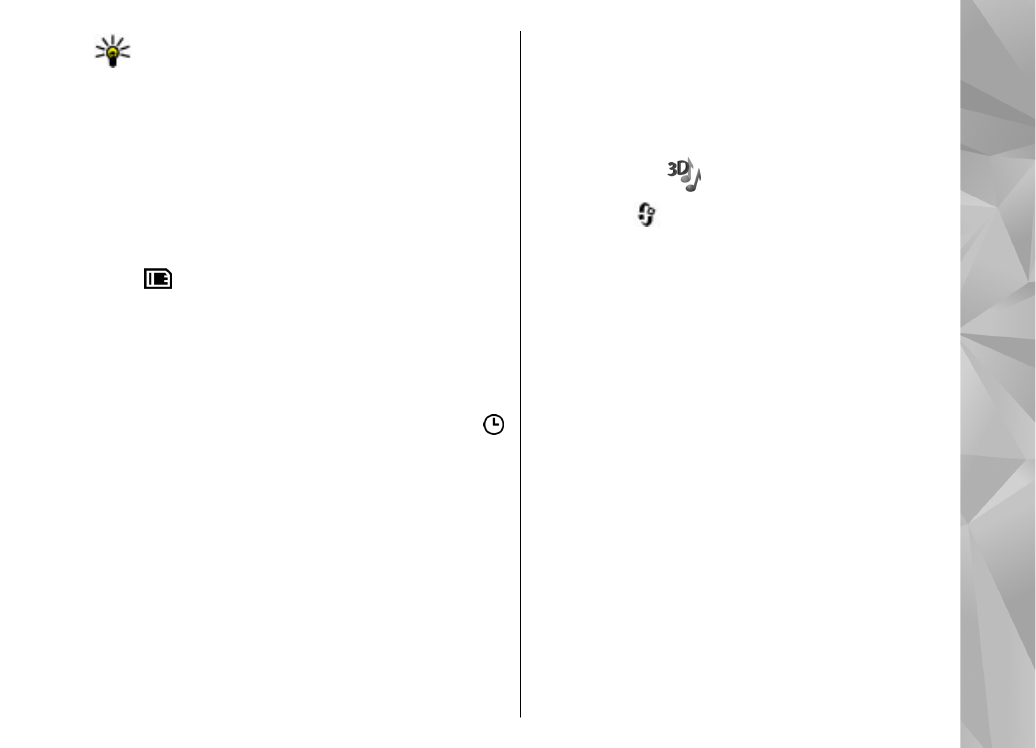
3D-Töne
Drücken Sie
und wählen Sie
System
>
Dienstprogr.
>
3D-Töne
.
Mit der Option für 3D-Töne können Sie 3D-
Klingeltoneffekte aktivieren. Nicht alle Klingeltöne
unterstützen 3D-Effekte.
Um die 3D-Effekte zu aktivieren, wählen Sie
3D-
Klingeltoneffekte
>
Ein
. Um den Klingelton zu
ändern, wählen Sie
Klingelton
und den
gewünschten Klingelton.
Um den auf den Klingelton angewendeten 3D-Effekt
zu ändern, wählen Sie
Schallkurve
und den
gewünschten Effekt.
Um den Effekt zu ändern, wählen Sie eine der
folgenden Einstellungen:
●
Schallkurvengeschwind.
— Navigieren Sie
nach links oder rechts, um die Geschwindigkeit
einzustellen, mit der Klänge von der einen
Richtung in die andere wechseln. Diese
Einstellung ist nicht für alle Klingeltöne
verfügbar.
●
Echo
— Wählen Sie die Echoart.
45
Personalisiere
n Ihres Ge
rä
ts
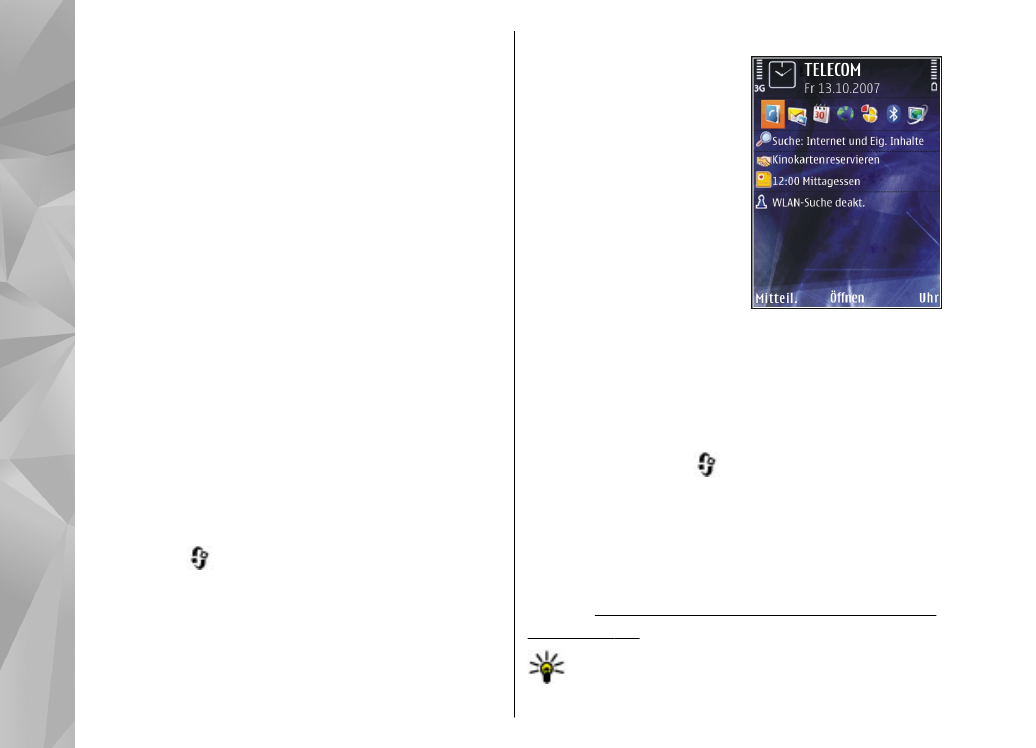
●
Doppler-Effekt
— Wählen Sie
Ein
, um den
Klingelton höher einzustellen, wenn Sie Ihrem
Gerät näher sind, und niedriger, wenn Sie weiter
weg sind. Wenn Sie sich Ihrem Gerät nähern,
scheint der Klingelton höher und wenn Sie sich
entfernen, niedriger zu werden. Diese
Einstellung ist nicht für alle Klingeltöne
verfügbar.
Um sich den Klingelton mit 3D-Effekt anzuhören,
wählen Sie
Optionen
>
Ton anhören
. Wenn Sie
die 3D-Töne aktivieren, jedoch keinen 3D-Effekt
auswählen, wird Stereo-Widening auf den
Klingelton angewendet.
Um die Klingeltonlautstärke einzustellen, wählen
Sie
System
>
Profile
>
Optionen
>
Personalisieren
>
Klingeltonlautstärke
.
Ändern der
Ausgangsanzeige
Um das Aussehen der Ausgangsanzeige zu ändern,
drücken Sie
und wählen Sie
System
>
Einstell.
>
Allgemein
>
Personalisieren
>
Standby-Modus
>
Standby-Thema
. In der
aktiven Ausgangsanzeige
werden Schnellzugriffe für
Programme und
Ereignisse aus
Programmen (z. B.
Kalender und Player)
angezeigt.
Um die Schnellzugriffe für
die Auswahltasten oder
die Standardsymbole für
den Schnellzugriff in der